Git - 이동 연산
안녕하세요, 미래의 Git 마스터 여러분! 오늘 우리는 Git의 유용한 연산 중 하나인 이동 명령어에 대해 배울 것입니다. 이 튜토리얼이 끝나면, 여러분은 레포지토리에서 파일을 마치 프로처럼 이동할 수 있을 것입니다. 그럼 시작해보겠습니다!
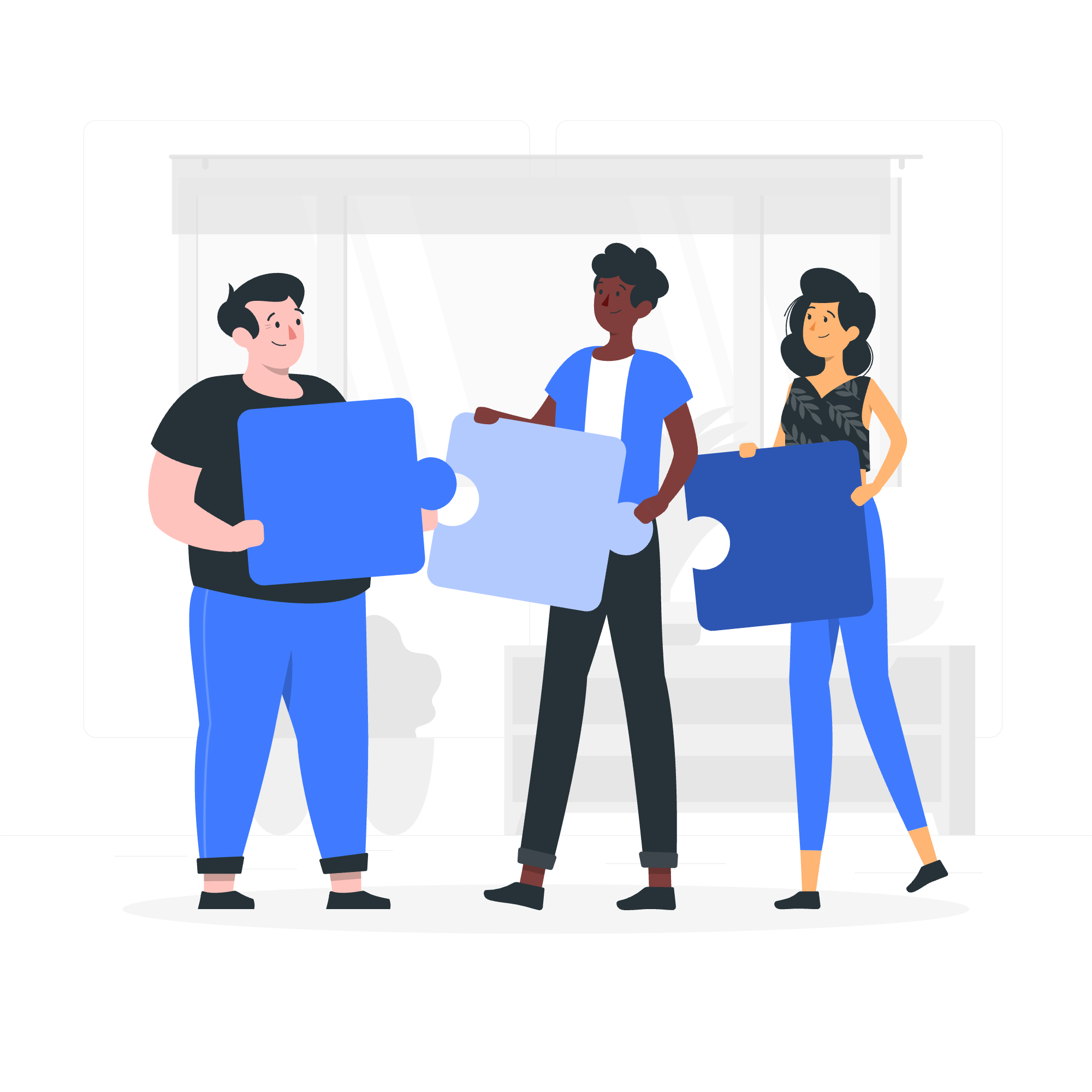
Git 이동 연산은 무엇인가요?
자, 구체적인 내용에 들어가기 전에 Git 이동 연산이 무엇인지 이해해보겠습니다. 간단히 말해, 레포지토리 내에서 파일을 이동하는 방법입니다. 프로젝트의 가상 파일 관리자라고 생각하면 됩니다.
Git 이동을 왜 사용해야 하나요?
"왜 파일 탐색기에서 파일을 드래그 앤 드롭하지 않는가요?"라고 고민할 수도 있습니다. 그 질문이 정말 멋집니다! 파일 탐색기에서 드래그 앤 드롭할 수는 있지만, Git의 이동 명령어를 사용하면 다음과 같은 여러 장점이 있습니다:
- 파일의 이력을 추적합니다
- Git의 내부 데이터베이스를 업데이트합니다
- 협업 프로젝트에서 혼란을 방지합니다
Git 이동의 기본 문법
Git 이동 명령어의 기본 문법은 간단합니다:
git mv <source> <destination>이를 구체적으로 설명하자면:
-
git mv: 실제 명령어 -
<source>: 이동할 파일이나 디렉토리 -
<destination>: 이동할 위치
실제 예제
예제 1: 단일 파일 이동
예를 들어, oldname.txt라는 파일이 있고, 이를 newname.txt라는 새로운 위치로 이동하고 싶습니다.
git mv oldname.txt newname.txt이 명령어를 실행하면 oldname.txt가 newname.txt로 이름이 바뀝니다. 이렇게 간단합니다!
예제 2: 다른 디렉토리로 파일 이동
이제 newname.txt 파일을 documents 디렉토리로 이동해보겠습니다:
git mv newname.txt documents/이 명령어는 newname.txt를 documents 폴더로 이동합니다.
예제 3: 이동과 이름 변경을 동시에
이동과 이름 변경을 한 명령어로 할 수도 있습니다:
git mv oldfile.txt new_folder/newfile.txt이 명령어는 oldfile.txt를 new_folder 디렉토리로 이동하고 newfile.txt로 이름을 변경합니다.
고급 이동 연산
여러 파일 이동
Git은 여러 파일을 동시에 이동할 수 있습니다. 예를 들어, 모든 텍스트 파일을 text_files 디렉토리로 이동하겠습니다:
git mv *.txt text_files/이 명령어는 모든 .txt 확장자 파일을 text_files 디렉토리로 이동합니다.
디렉토리 이동
전체 디렉토리를 이동할 수도 있습니다:
git mv old_directory/ new_location/이 명령어는 전체 old_directory와 그 내용을 new_location로 이동합니다.
일반적인 함정과 피하는 방법
기존 파일 덮어쓰기
같은 이름의 파일이 목적지에 이미 존재할 경우, Git은 경고 없이 덮어쓰게 됩니다. 이를 피하기 위해, 항상 이동 전에 목적지를 확인하세요.
레포지토리 밖으로 파일 이동
git mv는 레포지토리 내에서만 작동합니다. 레포지토리 밖으로 파일을 이동하려고 하면 오류가 발생합니다.
최선의 관행
- 파일을 이동하기 전에 항상 변경사항을 커밋하세요
- 가능한 경우 상대 경로를 사용하세요
- 명령어를 실행하기 전에 항상 확인하세요
다른 파일 연산과 비교
git mv를 다른 파일 연산과 비교해보겠습니다:
| 연산 | Git 명령어 | 쉘 명령어 | 비고 |
|---|---|---|---|
| 이동 | git mv |
mv |
Git은 이동을 추적 |
| 복사 | N/A | cp |
복사 후 git add 사용 |
| 삭제 | git rm |
rm |
Git은 삭제를 추적 |
결론
축하합니다! 이제 Git 이동 연산을 마스터했습니다. 연습이 완벽을 만드는 법을 기억하세요, 따라서 테스트 레포지토리에서 자유롭게 실험해보세요.
before we wrap up, here's a little story from my teaching experience: I once had a student who accidentally moved all his project files into a subfolder right before a deadline. Thanks to his knowledge of git mv, he quickly reorganized his project and submitted it on time. That could be you saving the day in your future development team!
Keep exploring, keep learning, and most importantly, keep having fun with Git!
Credits: Image by storyset
